Adobe Reader: A kiemelő szín megváltoztatása
Ez a lépésről lépésre végigvezető útmutató megmutatja, hogyan lehet megváltoztatni a kiemelő színt a szövegek és szöveges mezők számára az Adobe Readerben.
Az Apple az év elején bejelentette a 2021-es zászlóshajó-kínálatát az iPhone 13-as sorozattal, és sokan közületek már frissíthettek a legújabb iPhone-ra. Csakúgy, mint a tavalyi iPhone 12, az iPhone 13 is támogatja az 5G mobilszolgáltatásokat, és ha engedélyezni szeretné őket az eszközén, az alábbi útmutatót követve megteheti.
Az 5G bekapcsolása iPhone 13-on
Az 5G bekapcsolásához meg kell győződnie a következő előfeltételekről:
Miután rendezte a fent említett követelményeket, folytathatja az 5G bekapcsolását iPhone 13-on.
Először nyissa meg a Beállítások alkalmazást, majd válassza a „Mobiladatok” lehetőséget.
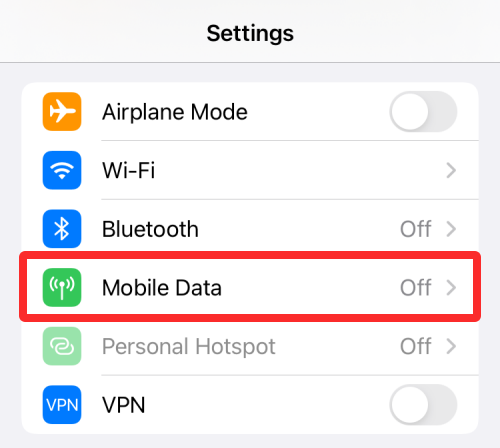
A Mobile Data képernyőn válassza a „Mobiladat-beállítások” lehetőséget.
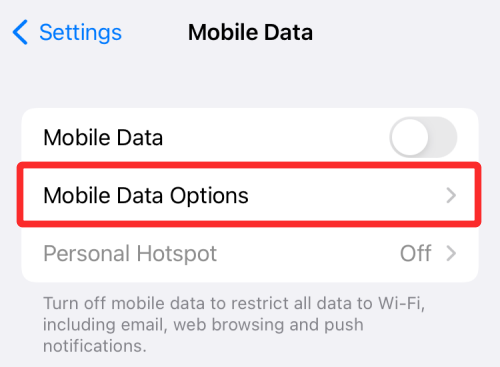
A következő képernyőn érintse meg a „Hang és adatok” elemet.
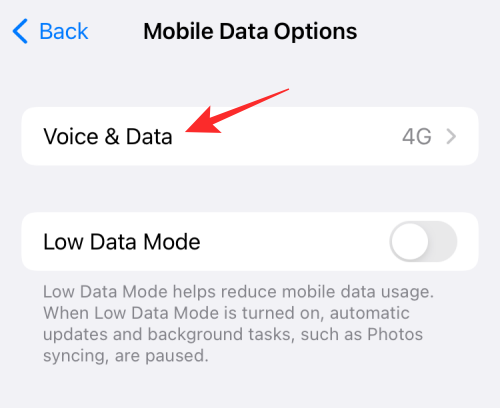
Most válassza ki az alábbi lehetőségek bármelyikét az 5G engedélyezéséhez iPhone-ján:
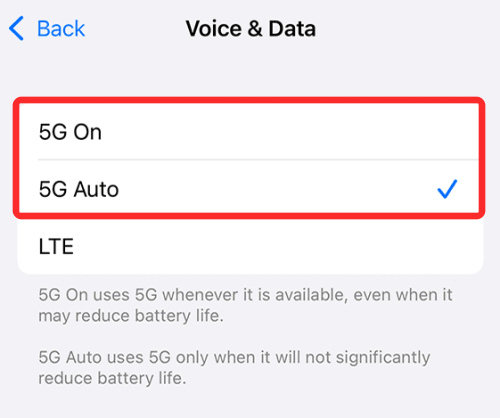
Ha a környéken van 5G lefedettség, csatlakoznia kell egy 5G hálózathoz. Ha iPhone-ja 5G hálózathoz csatlakozik, a képernyő jobb felső sarkában egy 5G ikont kell látnia, feltéve, hogy kikapcsolta a Wi-Fi-t, és ehelyett engedélyezte a mobiladat-szolgáltatást.
Kapcsolódó: Van-e SIM-kártya az iPhone 13-nak?
Az 5G bekapcsolása iPhone 13-on
Nos, ez is egyszerű. Egyszerűen használja a fenti útmutatót a Beállítások > Mobiladatok > Mobiladat-beállítások > Hang- és adatátvitel lehetőséghez, majd válassza ki az LTE-t (a lent látható módon).
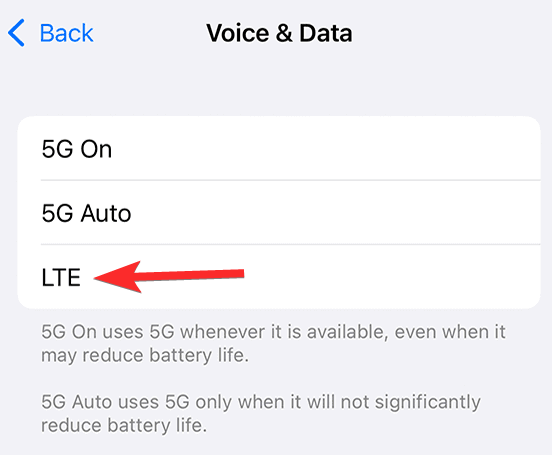
Mely szolgáltatók támogatják az 5G-t az Egyesült Államokban?
Fennállása óta az 5G támogatottsága nőtt az elmúlt évben, és az Apple iPhone készülékei már több régióban is támogatják az 5G szolgáltatásokat, köztük az Egyesült Államokban, az Egyesült Királyságban, Ausztráliában, Európában, Afrikában, Ázsiában és a Közel-Keleten.
Ha az Egyesült Államokban tartózkodik, a következő szolgáltatóknál regisztrálhat 5G-re: Alaska GCI, Altice Mobile, AT&T, Boost Mobile, C Spire, Consumer Cellular, Credo Mobile, Cricket, Metro by T-Mobile, Mint Mobile, PureTalk , Red Pocket, Spectrum, Sprint, T-Mobile, Ting, TracFone, US Cellular, Verizon Wireless, Visible és Xfinity Mobile.
Ha máshol él, ezen az Apple támogatási oldalon ellenőrizheti az 5G elérhetőségét a régiójában.
Miért nem látom az 5G ikont az állapotsorban?
Ha engedélyezte az 5G-t az iPhone 13 Beállítások alkalmazásában, de még mindig nem látja az 5G ikont a tetején lévő állapotsorban, akkor ennek a következő okai lehetnek:
Kapcsolódó: A parancsikon-értesítések kikapcsolása iOS 15 rendszeren
Mi az 5G+ / 5G UW / 5G UC? Be tudod engedélyezni magad?
Attól függően, hogy melyik hálózatnak tagja, az 5G ikon többféle változata is megjelenhet a képernyőn. Íme mindegyik:
Ennyit kell tudni az 5G bekapcsolásáról egy iPhone 13-on.
ÖSSZEFÜGGŐ
Ez a lépésről lépésre végigvezető útmutató megmutatja, hogyan lehet megváltoztatni a kiemelő színt a szövegek és szöveges mezők számára az Adobe Readerben.
Itt részletes utasításokat talál arról, hogyan lehet megváltoztatni a felhasználói ügynök karakterláncot az Apple Safari böngészőben MacOS rendszeren.
Szeretné letiltani az Apple Szoftverfrissítés képernyőt, és megakadályozni, hogy megjelenjen a Windows 11 számítógépén vagy Mac-en? Próbálja ki ezeket a módszereket most!
Ha a LastPass nem tud csatlakozni a szervereihez, törölje a helyi gyorsítótárat, frissítse a jelszókezelőt, és tiltsa le a böngésző bővítményeit.
Tartsa tisztán a Google Chrome böngésző gyorsítótárát a következő lépésekkel.
Sok felhasználó számára a 24H2 frissítés törli az auto HDR-t. Ez az útmutató elmagyarázza, hogyan orvosolhatod ezt a problémát.
A keresztreferenciák segíthetnek dokumentumod felhasználóbarátabbá, rendezettebbé és hozzáférhetőbbé tételében. Ez a útmutató megtanítja, hogyan hozhatsz létre keresztreferenciákat Wordben.
A Spotify zavaró lehet, ha minden alkalommal automatikusan megnyílik, amikor elindítja a számítógépét. Az automatikus indítás leállítása az alábbi lépések segítségével.
Kíváncsi arra, hogyan integrálhatja a ChatGPT-t a Microsoft Word-be? Ez az útmutató pontosan megmutatja, hogyan teheti ezt meg a ChatGPT for Word bővítménnyel 3 egyszerű lépésben.
Tanuld meg, hogyan oldj meg egy gyakori problémát, amelyben a képernyő villog a Google Chrome böngészőben.








